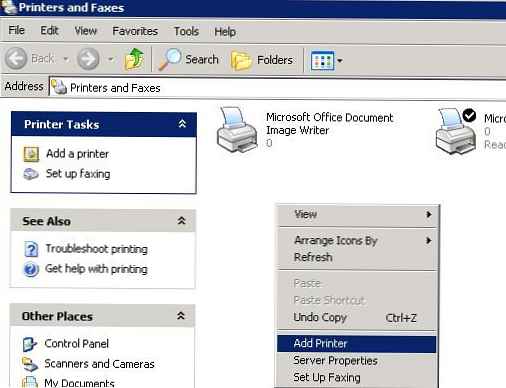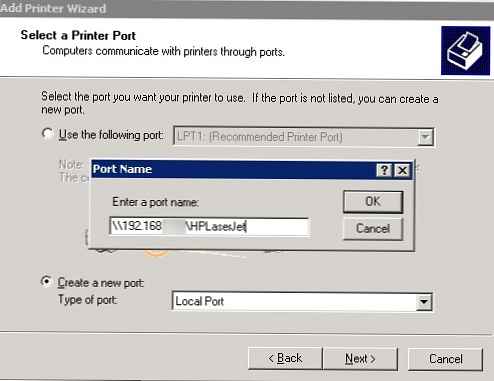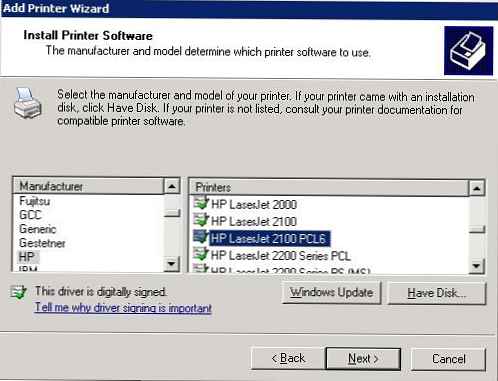Наскоро един от клиентите установи, че след извършване на безплатен ъпгрейд от Windows 8.1 до Windows 10, възможността за отпечатване на документи на мрежов принтер, свързан към тази машина, от компютри, работещи под Windows XP, е загубена (въпреки края на поддръжката за Windows XP, тя все още се използва широко в малки и бюджетни организации).
Ако щракнете двукратно от компютър, работещ под Windows XP, мрежов принтер, инсталиран на компютър с Windows 10 (мрежата е работна група без домейн), се появява грешка
Операцията не можа да приключи. Достъпът е отказан. Когато се опитвате да свържете мрежов принтер към XP чрез елемента от контекстното меню на принтера Connect, подкана за потребителско име и парола с права на отдалечения компютър (Windows 10).
Когато се опитвате да свържете мрежов принтер към XP чрез елемента от контекстното меню на принтера Connect, подкана за потребителско име и парола с права на отдалечения компютър (Windows 10).
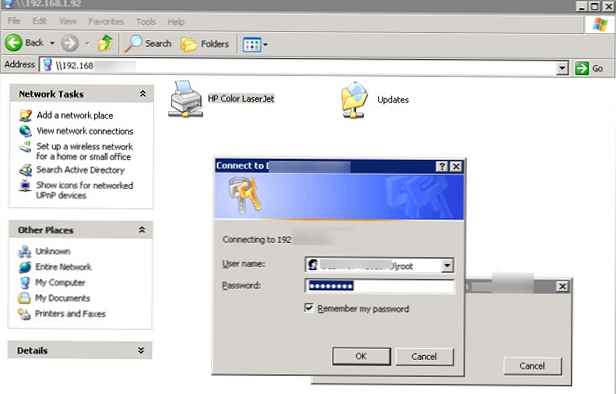 След въвеждане на потребителско име и парола (дори локалния акаунт на Win10 с права на администратор), се появява грешка:
След въвеждане на потребителско име и парола (дори локалния акаунт на Win10 с права на администратор), се появява грешка:
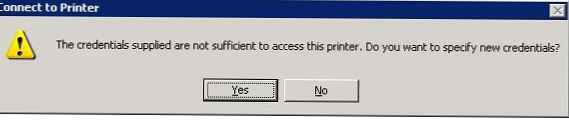 Посочете паролата отново и отново в кръг .... Най-интересното е, че файловете, разположени в споделени мрежови папки на Windows 10, се отварят от XP клиента без проблеми (въпросът очевидно не е в липсата на поддръжка за SMB 1.0). Т.е. проблемът се появява само за мрежови принтери. Ако споделен принтер в подобна конфигурация е свързан с Windows 8.1, печатането с XP се извършва без проблеми.
Посочете паролата отново и отново в кръг .... Най-интересното е, че файловете, разположени в споделени мрежови папки на Windows 10, се отварят от XP клиента без проблеми (въпросът очевидно не е в липсата на поддръжка за SMB 1.0). Т.е. проблемът се появява само за мрежови принтери. Ако споделен принтер в подобна конфигурация е свързан с Windows 8.1, печатането с XP се извършва без проблеми.
Какво се опита да направи: в Центъра за мрежи и споделяне на Windows 10 изключиха заявката за парола за достъп до мрежата до компютър с Windows 10 („Деактивиране на споделянето със защита на паролата“), превключиха на Активиране на споделяне на файлове за устройства, които използват 40- или 56-битов режим на шифроване, опита да създаде едни и същи локални потребители и в двете системи. Нищо не помогна.
В резултат на това, за да свържа споделен мрежов принтер на Windows 10 от компютър, работещ под Windows XP, трябваше да използвам старо решение - свързване на принтера през локален порт.
- На компютър с XP отворете контролния панел на принтера (Контролен панел-> Принтери и факсове) и стартирайте Add New Printer Wizard (Добави печатар)
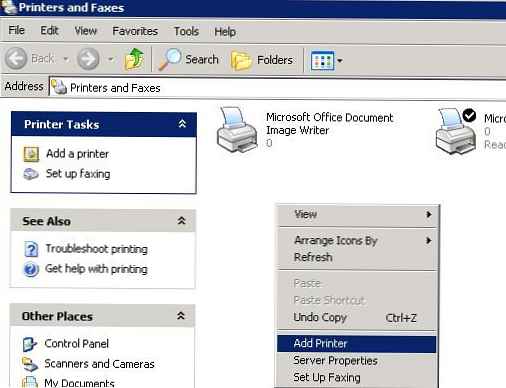
- След това изберете Локален принтер, прикрепен към този компютър -> Създайте нов порт -> Локален порт
- Като име на порта посочете UNC адреса на принтера във формата: \\ Win10PC1 \ SharedPrinterName (в нашия пример, \\ 192.168.100.222 \ HPLaserJet)
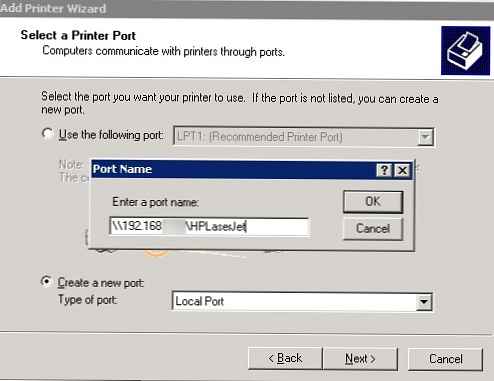
- Изберете или инсталирайте подходящия драйвер за принтер
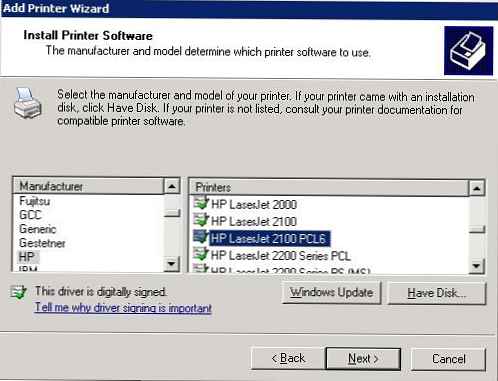
Цялостна инсталация на принтера, рестартиране и двете компютър и се опитайте да изпратите документа за печат. Документът трябва да бъде отпечатан успешно!
забележка. Открих един неприятен факт, на компютър с Windows 10 потребителят трябва да влезе в системата, в противен случай портът няма да е достъпен.